|
||||||||||||||||
| Pràctica |
Exercicis
|
|||||||||||||||
| Programes amb opcions d'accessibilitat | |
|
L'objectiu d'aquesta pràctica és conèixer les opcions d'accessibilitat que algunes aplicacions incorporen i que faciliten el seu ús per part dels alumes amb deficiència visual. |
|
|
|
|
| Clic | |
|
El clic és un programa que incorpora unes opcions d'accessibilitat que facilita la realització de l'activitat. Si heu instal·lat en l'ordinador el paquet d'activitats Clic, aneu a (per exemple) Lectura Eficaç a l'adreça http://clic.xtec.net/ca/clic3/index.htm, i aneu a activitats. Totes les activitats porten aquestes opcions d'accessibilitat, per tant qualsevol que tingueu instal·lada pot servir-vos). Aneu a Barra de menu a Opcions, i allí a Opcions Globals.
|
|
|
|
Contol del ratolí mitjançant escaneig |
| A
opcions s'obrirà una finestra. A la part dreta, tenim la opció d' escollir
el cursor automàtic. Significa que el ratolí es situarà damunt de cada element
i per seleccionar apretarem qualsevol tecla.
Verifiqueu la casella. Podeu controlar l'estona que el cursor es situarà damunt de cada element fins que no canvia al següent. Això pot ser important per un alumne amb baixa visió perquè li donarem el temps que la seva visió li permeti per acomodar-se i interpretar correctament allò que té davant la pantalla.
|
|
|
|
|
|
Finestra Opcios Globals. Opció de cursor automàtic.
Opció de canvi de velocitat
|
|
| Cursor | |
|
El clic ens permet canviar el cursor i que aparegui més gran així com el gruix del fil que serveix per poder enllaçar els objectes que pertanyen a l'activitat. Aneu a Cursor gran i verifiqueu.
|
|
|
|
|
|
Finestra Opcions Globals. Opció cursor gran i
gruix del fil
|
|
|
Podeu veure com ara el tamany del cursor ens apareix més gran i de color negre que contrasta millor amb el fons de l'activitat (en blanc).
|
|
|
|
|
|
Finestra d'una activitat Clic amb la visualització cursor gran
|
|
|
Ara canvieu el Gruix del fil. Ens permet augmentar fins a 20. Cliqueu la fletxa que asenyala cap amunt per poder augmentar el valor. No es visualitzarà fins que no tanqueu la finestra opcions i inicieu l'activitat.
|
|
|
|
|
|
Finestra d'una activitat Clic amb el gruix del fil augmentat
|
|
|
La calculadora, a nivell d'accessibilitat presenta unes característiques que la fan molt adequada per a l'us tant d'alumnes amb resta visual, com alumnes cecs, i alumnes amb altres deficiències associades. |
|
Aneu a Configuració, Accesibilitat, i anar a Escaneig automàtic. |
|
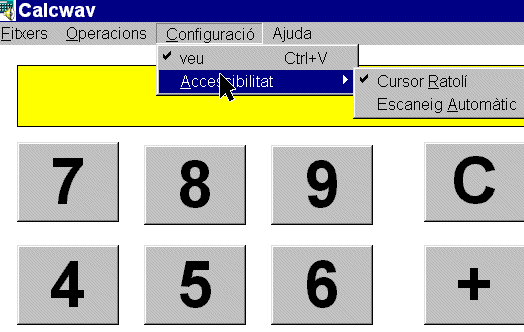 |
|
|
Opcions d'Accessibilitat de la Calculador Parlant.
|
|
|
Escolliu Escaneig automàtic. S'obrirà una finestra on podreu decidir quina és la tecla que voleu per realitzar l'acció.
|
|
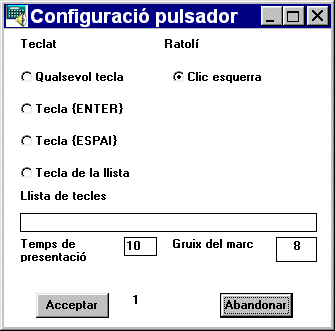 |
|
|
Finestra de Configuració del pulsador de la Calculadora
|
|
|
Fer acceptar i apareix de nou la pantalla de la calculadora i al cap d'uns segons apareix la franja en posició vertical, de color vermell, per indicar-vos la situació i poder seleccionar primer, la columna que correspon al nombre que voleu, i després apareix la franja en posició horizontal fins marcar el número que volem.
|
|
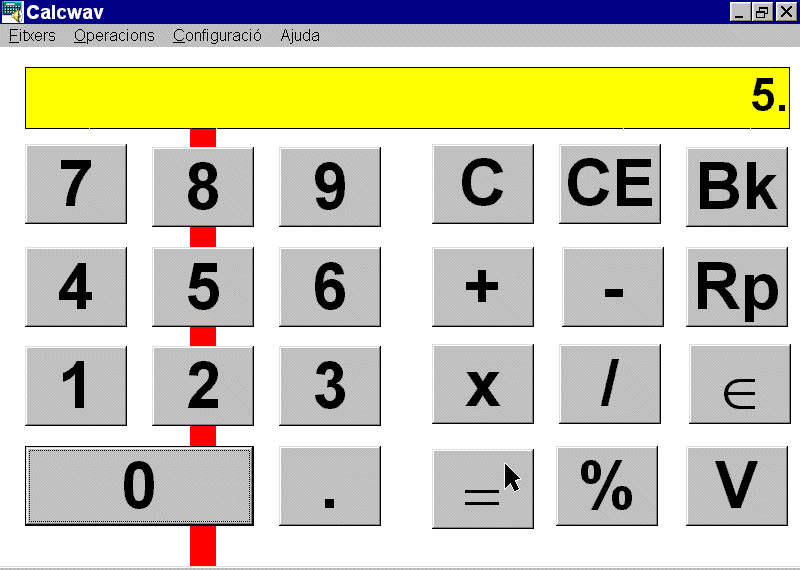 |
|
|
Visualització Calculadora parlant amb exemple d'escaneig automàtic
|
|
| Toca-Toca | |
|
Les opcions d'accessibilitat del Toca-Toca, ens permeten usar el tipus de lletra, el tamany, els colors de fons i d'bjecte més adequats per als nostre alumnes amb deficiència visual. Això ens dòna molta flexibilitat alhora de crear les activitats.
|
|
|
|
|
|
Finestra Planificar del programa Toca-Toca
|
|
|
Podeu inserir arxius de só, per tant segons com es crea l'activiat també pot ser utilitzada per alumnes cecs. |
|
|
Aneu a Accions, cliqueu el primer quadrant a l'esquerre de la plantilla i ens apareix la pantalla on podeu escollir la opció ratolí, cursors, joysticks o so.
|
|
|
|
|
|
Finestra Llista d'Accions per poder escollir les opcions
d'interacció amb l'ordinador
|
|
|
|
Cliqueu a Teclat. Apareix una finestra amb les opcions que tenim: utilitzar només la tecla barra espaiadora, només la tecla intro, etc. La resta de les tecles queden inactivades per tant en cas que l'alumne presenti poc control de la motricitat fina, encara que es confongui de tecla el programa no reaccionará fins que l'alumne no premi la tecla que nosaltres hem activat. Amb la resta d'accions (ratolí, joystick, so) tenim també opcions de control de la interacció entre l'alumne i l'ordinador. |